हालांकि रॉकी लिनक्स 9 को डिफ़ॉल्ट ओएस के रूप में प्राप्त करना एक अच्छा विचार है, एक ऑपरेटिंग सिस्टम से दूसरे में स्विच करना हमेशा कठिन होता है। यही कारण है कि हम हमेशा उपयोगकर्ताओं को वर्चुअलबॉक्स पर एक नया ओएस आज़माने की सलाह देते हैं और फिर इसे सिस्टम के वर्तमान ओएस के रूप में उपयोग करते हैं।
इस ट्यूटोरियल में, हम वर्चुअलबॉक्स पर रॉकी लिनक्स 9 को स्थापित करने के लिए पूर्ण और सरलीकृत विधि की व्याख्या करेंगे। आप विंडोज, मैकओएस और लिनक्स के लिए वर्चुअलबॉक्स पर रॉकी लिनक्स 9 को स्थापित और स्थापित करने के लिए इस ट्यूटोरियल का अनुसरण कर सकते हैं।
वर्चुअलबॉक्स पर रॉकी लिनक्स 9 कैसे स्थापित करें
VirtualBox पर Rocky Linux 9 को स्थापित करने से पहले, दी गई पूर्वापेक्षाओं का पालन करें:
टक्कर मारना: हालाँकि रॉकी लिनक्स 9 को ठीक से चलाने के लिए न्यूनतम 2GB रैम की आवश्यकता होती है, यह आमतौर पर उपयोगकर्ता की आवश्यकताओं के अनुसार बदलता रहता है। उदाहरण के लिए, यदि आप संसाधन-गहन अनुप्रयोगों का उपयोग करना चाहते हैं तो सिस्टम को उच्च रैम आवंटन की आवश्यकता होती है। इसलिए, RAM आवंटित करना आपकी आवश्यकताओं पर निर्भर करता है, लेकिन VirtualBox के लिए केवल थोड़ा सा संसाधन आवंटित करें क्योंकि यह निश्चित रूप से आपके होस्ट सिस्टम के साथ समस्याएँ पैदा करेगा।
भंडारण: वर्चुअलबॉक्स पर रॉकी लिनक्स 9 को चलाने के लिए आपको कम से कम 20 जीबी स्टोरेज स्पेस आवंटित करना होगा।
वर्चुअलबॉक्स स्थापना: वर्चुअलबॉक्स को इससे डाउनलोड और इंस्टॉल करें आधिकारिक वेबसाइट .
इंटरनेट कनेक्शन: VirtualBox पर Rocky Linux 9 को सेटअप करने के लिए, आपके पास एक स्थिर इंटरनेट कनेक्शन होना चाहिए।
एक बार जब आप रॉकी लिनक्स 9 के लिए दी गई सभी आवश्यक शर्तें पूरी कर लेते हैं, तो आइए इसे वर्चुअलबॉक्स में स्थापित करें:
सबसे पहले, रॉकी लिनक्स 9 आईएसओ को इसकी आधिकारिक वेबसाइट से डाउनलोड करें। यहां, आपको आईएसओ फाइल डाउनलोड करने के लिए 'x86_64' आर्किटेक्चर की डीवीडी पर क्लिक करना होगा।
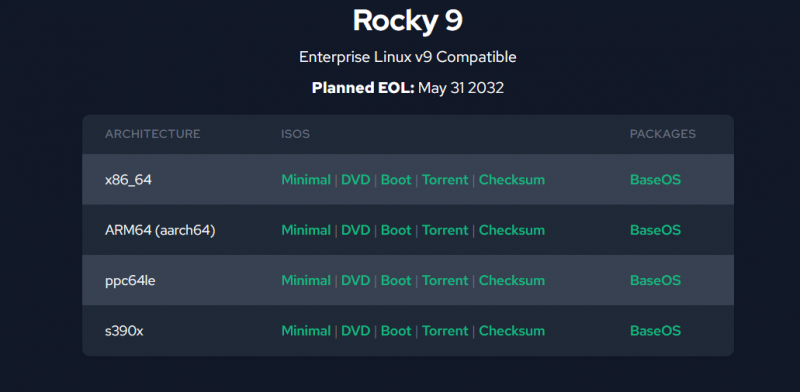
वर्चुअलबॉक्स खोलें और फिर 'नया' बटन पर क्लिक करें या नया वर्चुअल सिस्टम बनाना शुरू करने के लिए CTRL+N दबाएं।
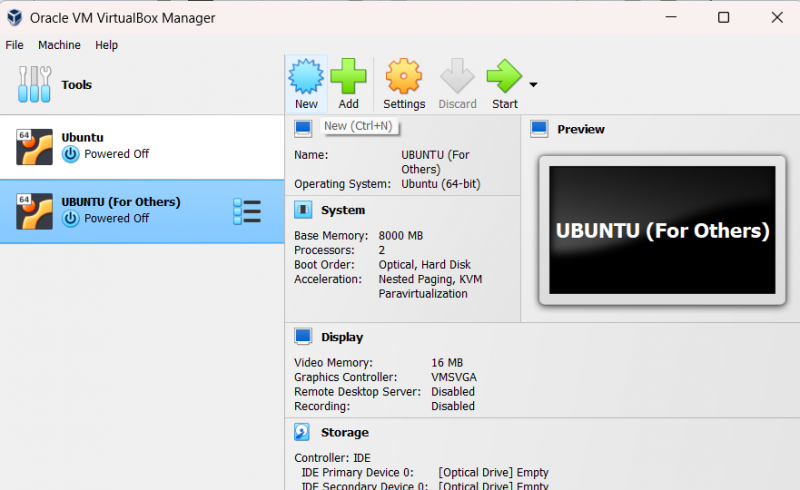
यहां, आपको लिनक्स ओएस का नाम दर्ज करने की आवश्यकता है, और वर्चुअलबॉक्स स्वचालित रूप से इसके लिनक्स प्रकार का चयन करेगा। यदि यह स्वचालित रूप से OS प्रकार निर्दिष्ट नहीं करता है, तो OS संस्करण के रूप में 'Linux and Red Hat 9.x (64-बिट)' चुनें।
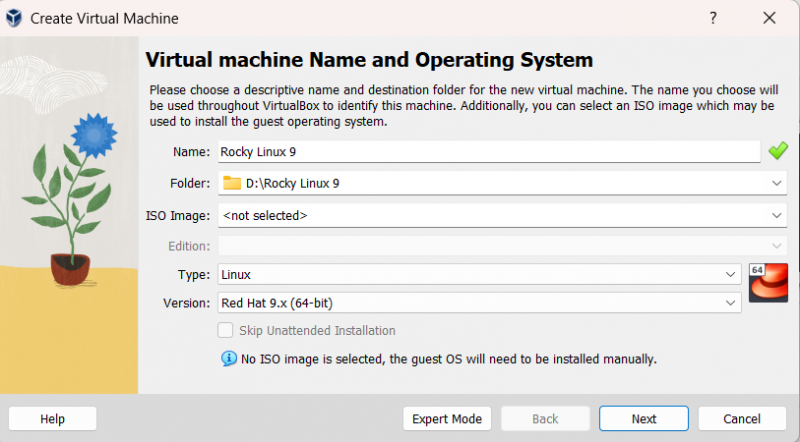
अब, 'अगला' बटन पर क्लिक करें और स्मृति आकार आवंटित करें। रॉकी लिनक्स 9 में आमतौर पर 2048 एमबी मेमोरी की आवश्यकता होती है, लेकिन आप इसे अपनी जरूरत के अनुसार बढ़ा सकते हैं। इसके अलावा, दो CPU का चयन करें क्योंकि यदि आप एक ही CPU का उपयोग करते हैं तो OS कभी-कभी त्रुटियाँ दिखाता है।
मेमोरी आवंटित करने के बाद, वर्चुअल डिस्क आवंटन विंडो पर जाने के लिए 'अगला' बटन पर क्लिक करें।
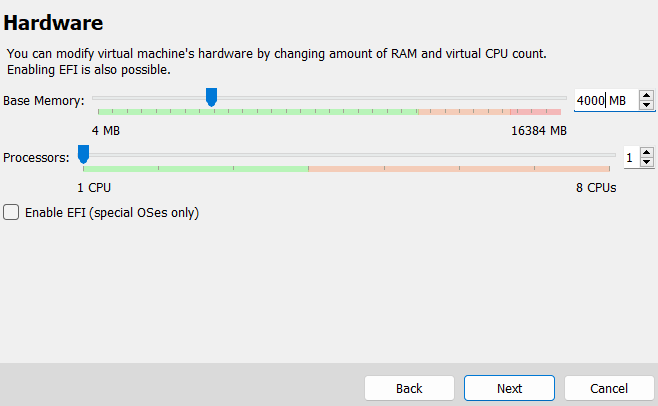
अब, वर्चुअल डिस्क और रॉकी लिनक्स 9 को न्यूनतम 20 जीबी स्टोरेज स्पेस के साथ आवंटित करें, लेकिन उसी के अनुसार चयन करें।
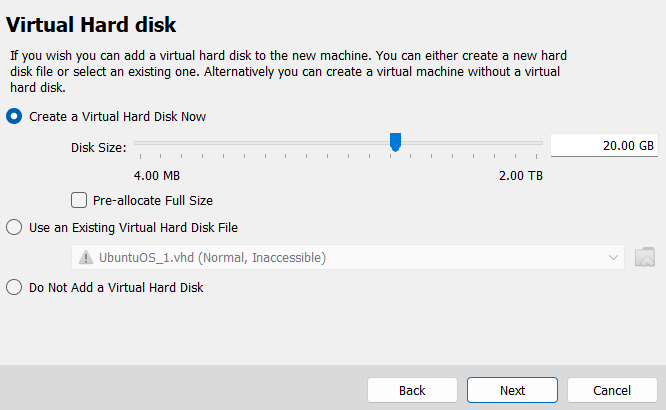
अब आप रॉकी लिनक्स 9 को सफलतापूर्वक सेट अप कर चुके हैं, इसलिए वर्चुअल सिस्टम के लिए आईएसओ फाइल जोड़ने का समय आ गया है। इसलिए, 'सेटिंग्स' बटन पर क्लिक करें या CTRL+S कुंजी दबाएं।
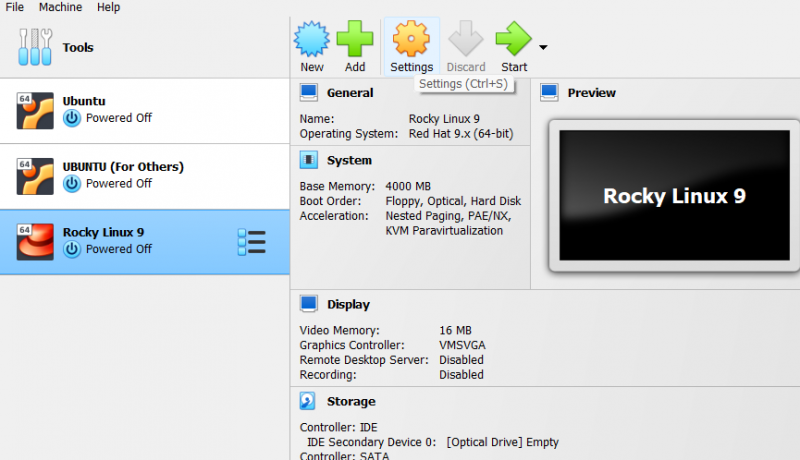
'सेटिंग्स' विंडो में, 'संग्रहण' विकल्प पर क्लिक करें। यहां, आप रॉकी लिनक्स 9 के ऑप्टिकल ड्राइव का चयन कर सकते हैं।
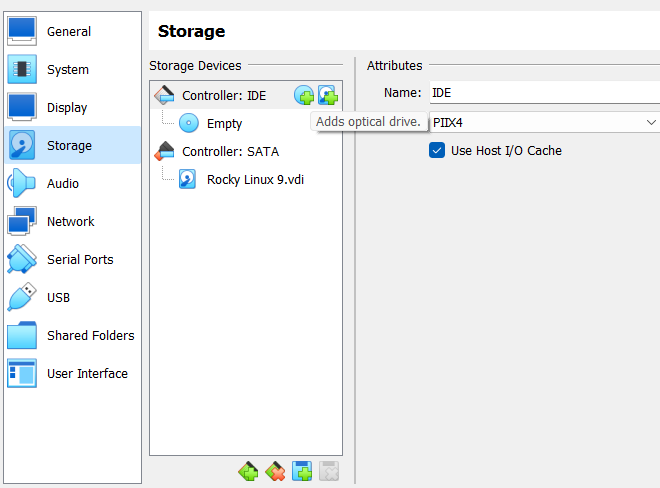
इस खंड में, 'ऑप्टिकल ड्राइव जोड़ें' विकल्प पर क्लिक करें। फिर, उस फ़ोल्डर का पता लगाएँ जहाँ आपने ISO फ़ाइल डाउनलोड की थी।
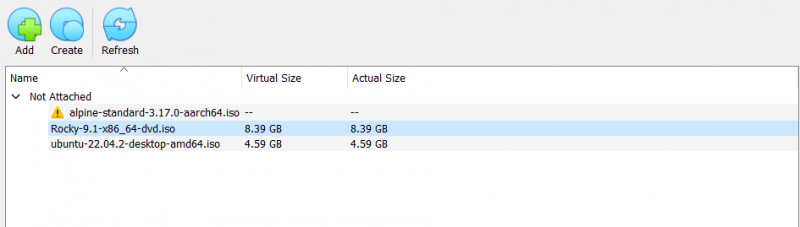
सब कुछ सेट करने के बाद, अब आप वर्चुअलबॉक्स की मुख्य विंडो से रॉकी लिनक्स शुरू कर सकते हैं।
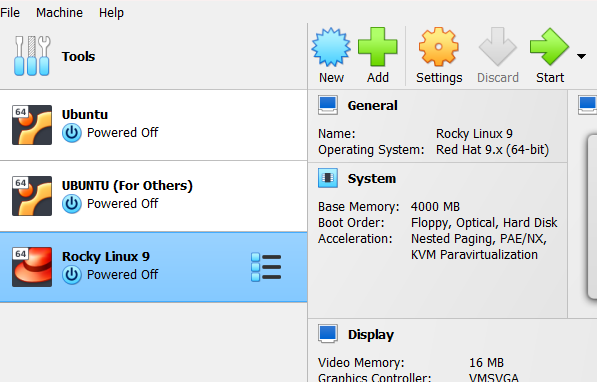
'प्रारंभ' बटन पर क्लिक करें, और सिस्टम OS के लिए एक नई विंडो खोलेगा। यहां, 'रॉकी लिनक्स 9 स्थापित करें' चुनें।

अब सिस्टम इंस्टालेशन प्रक्रिया शुरू करने के लिए ओएस को कॉन्फ़िगर करना शुरू कर देगा।
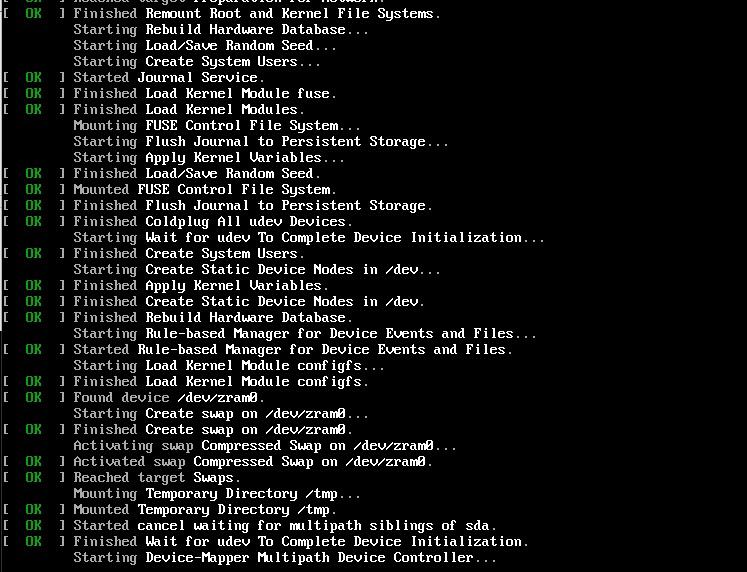
सफल कॉन्फ़िगरेशन के बाद, आपको सिस्टम भाषा का चयन करने के लिए नई विंडो में संकेत दिया जाएगा।

भाषा का चयन करें और अगली विंडो पर जाने के लिए 'जारी रखें' बटन पर क्लिक करें। अगली विंडो में, नीचे स्क्रॉल करें और रूट एक्सेस सेट अप करने के लिए 'रूट पासवर्ड' पर क्लिक करें।
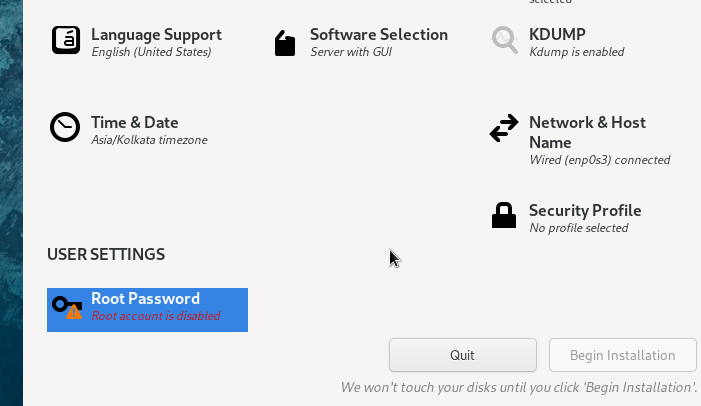
एक बार पूरा हो जाने के बाद, प्रक्रिया शुरू करने के लिए 'स्थापना प्रारंभ करें' बटन पर क्लिक करें।
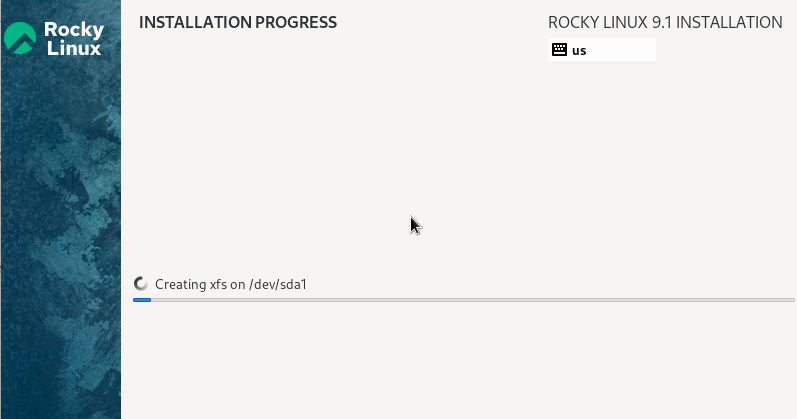
सफल स्थापना प्रक्रिया के बाद, सिस्टम आपसे सिस्टम को रिबूट करने के लिए कहेगा। 'रिबूट' बटन पर क्लिक करें।
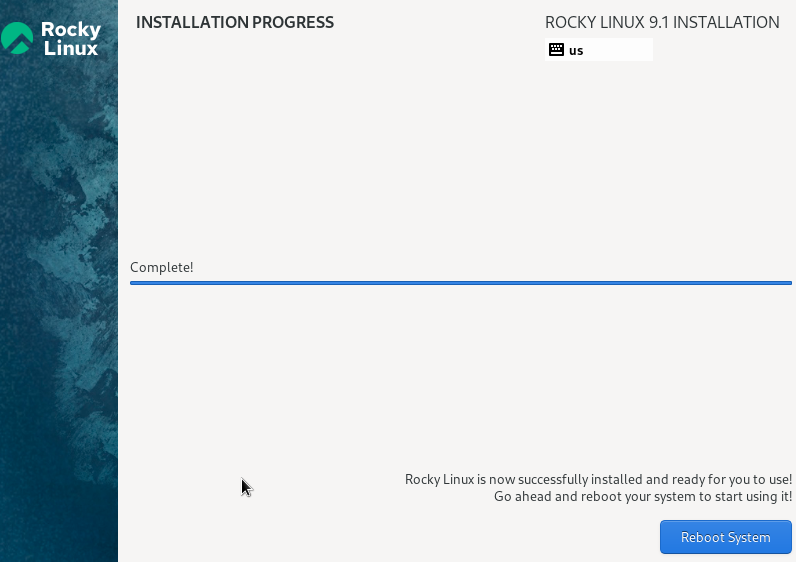
सफल रीबूट के बाद अब आप रॉकी लिनक्स 9 तक पहुंच सकते हैं। इसलिए, आगे बढ़ने के लिए 'सेटअप शुरू करें' पर क्लिक करें।
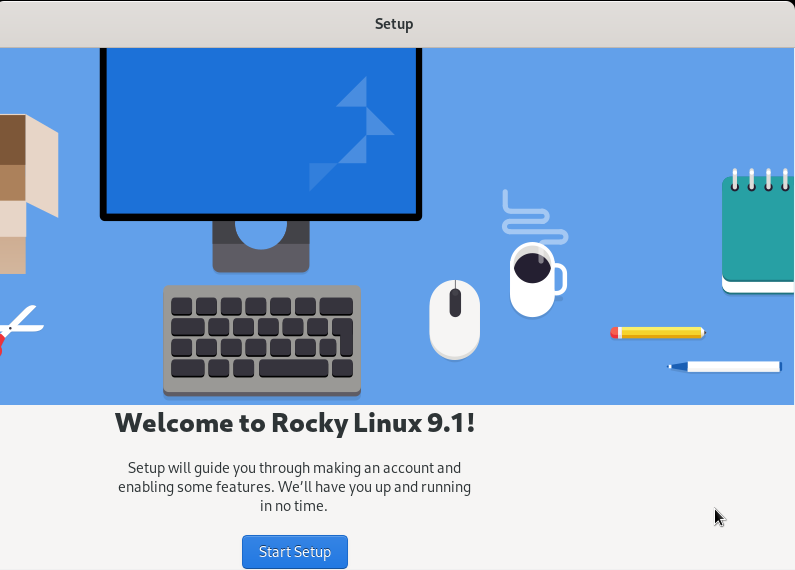
'आपके बारे में' अनुभाग में, सिस्टम आपसे उपयोगकर्ता नाम और पूरा नाम सेट करने के लिए कहेगा।

अंत में, आप रॉकी लिनक्स 9 तक पहुंच सकते हैं। सिस्टम के बारे में सब कुछ समझने के लिए भ्रमण करें।
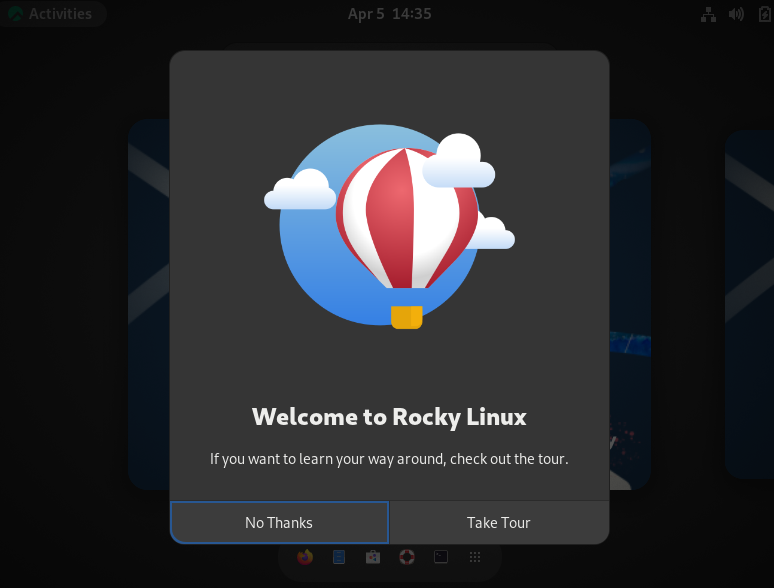
टिप्पणी: यदि आप अपने कर्सर को रॉकी लिनक्स 9 वर्चुअल मशीन विंडो से नहीं ले जा सकते हैं, तो इसे रिलीज करने के लिए दायां CTRL बटन दबाएं।
निष्कर्ष
यह वर्चुअलबॉक्स पर रॉकी लिनक्स 9 को स्थापित करने के सरल तरीके के बारे में है। रॉकी लिनक्स का नवीनतम अपडेट 9.1 है जो 22 नवंबर, 2022 को जारी किया गया था जो x86_64, ppc64le, s390x और aarch64 आर्किटेक्चर का समर्थन करता है। हालाँकि, आप रॉकी लिनक्स 9.1 को स्थापित करने के लिए दिए गए चरणों का उपयोग कर सकते हैं क्योंकि हमने 9.1 आईएसओ का भी उपयोग किया है।